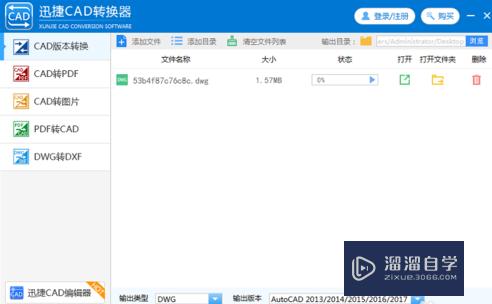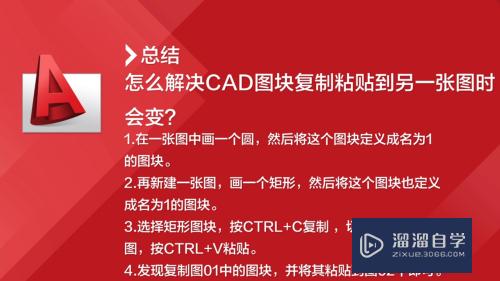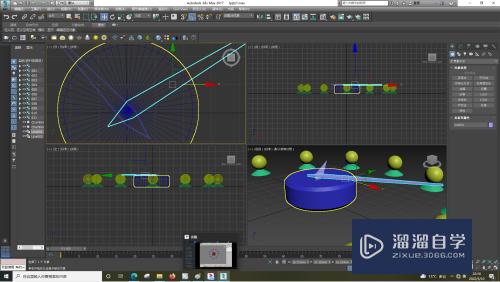CAD如何加载虚线(CAD如何加载虚线)优质
CAD是非常出色的图纸设计辅助工具。超多了不起的功能。可以更加方便我们进行绘图。CAD软件里面有很多线型。其中就包括虚线。很多时候画图会使用到。那么CAD如何加载虚线?一起来看看吧!
工具/软件
硬件型号:华硕(ASUS)S500
系统版本:Windows7
所需软件:CAD 2007
方法/步骤
第1步
在界面打开CAD软件。随便画个图形。
第2步
上面的工具栏有改图层。改颜色。改线条粗细的。

第3步
我们主要来看加载线条。虚线如何选择。点击第二个框。选择其他。
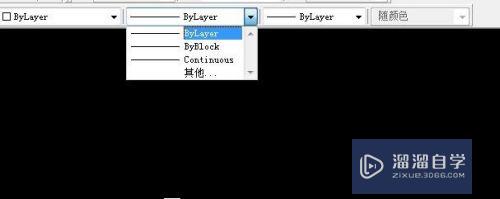
第4步
在弹出的窗口中选加载。
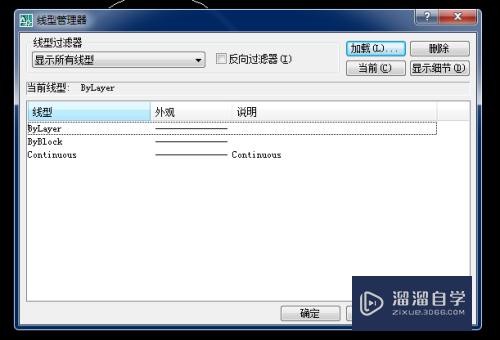
第5步
里面有很多线条供你加载。这里我们选虚线。确定后。在线型管理器内看到已经加载好了。

第6步
我们选中之前画好的图形。选择虚线。图形就形成了。
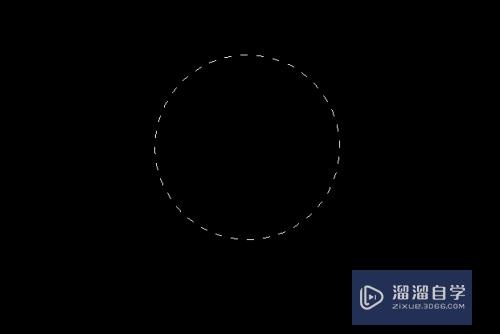
以上关于“CAD如何加载虚线(CAD如何加载虚线)”的内容小渲今天就介绍到这里。希望这篇文章能够帮助到小伙伴们解决问题。如果觉得教程不详细的话。可以在本站搜索相关的教程学习哦!
更多精选教程文章推荐
以上是由资深渲染大师 小渲 整理编辑的,如果觉得对你有帮助,可以收藏或分享给身边的人
本文标题:CAD如何加载虚线(CAD如何加载虚线)
本文地址:http://www.hszkedu.com/59507.html ,转载请注明来源:云渲染教程网
友情提示:本站内容均为网友发布,并不代表本站立场,如果本站的信息无意侵犯了您的版权,请联系我们及时处理,分享目的仅供大家学习与参考,不代表云渲染农场的立场!
本文地址:http://www.hszkedu.com/59507.html ,转载请注明来源:云渲染教程网
友情提示:本站内容均为网友发布,并不代表本站立场,如果本站的信息无意侵犯了您的版权,请联系我们及时处理,分享目的仅供大家学习与参考,不代表云渲染农场的立场!